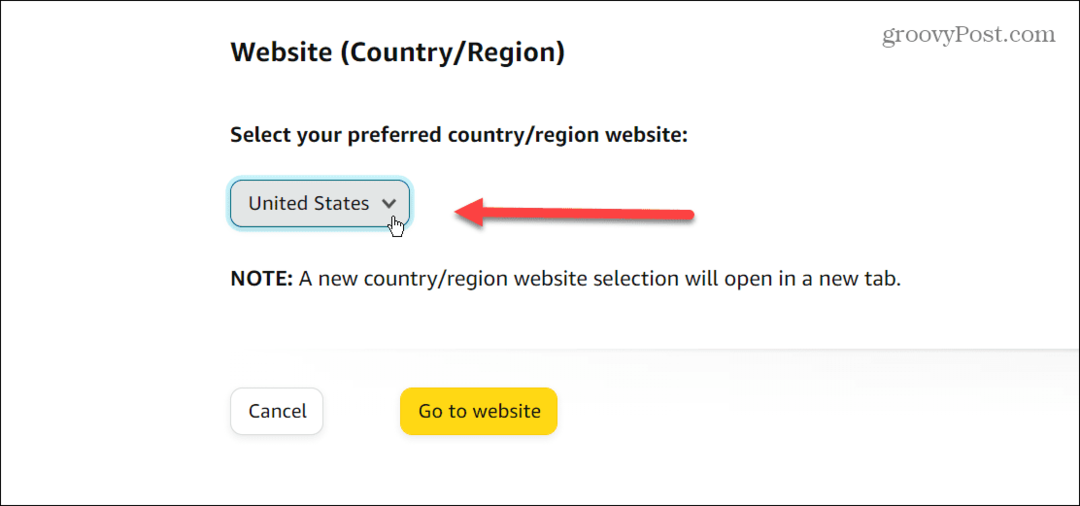Hur man ändrar skärmupplösningen i Windows 10
Microsoft Windows 10 / / March 17, 2020
Senast uppdaterad den

Att ändra skärmupplösningen i Windows 10 är lite annorlunda än tidigare Windows-version. Läs vidare för steg-för-steg-instruktioner så att din skärm ser bäst ut.
Stegen för att ändra skärmupplösningen har förändrats lite jämfört med Windows 8. Faktum är att många har mailat mig de senaste veckorna och ber om hjälp efter att ha köpt en ny bildskärm. Så efter att ha hittat några lediga ögonblick i eftermiddag skrev jag upp stegen verkligen snabbt för er alla.
Hur man ändrar skärmupplösningen i Windows 10
Steg 1: Från skrivbordet, Högerklicka var som helst och välj Bildskärmsinställningar
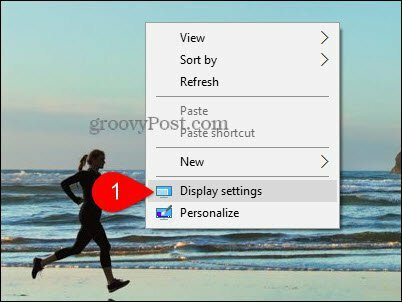
Steg 2: KlickAvancerade skärminställningar
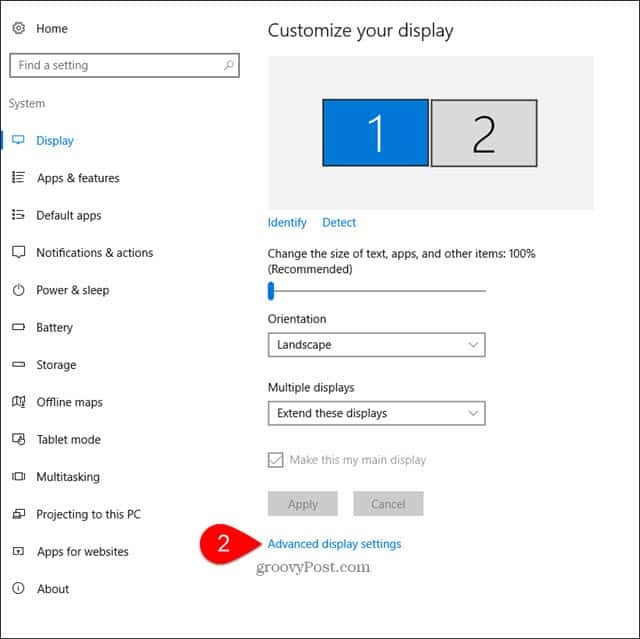
Steg 3: Om du har flera skärmar, klick de Visa du vill ändra upplösningen för.
Steg 4: Under upplösning, cslicka rullgardinsmenyn och cslicka önskad upplösning sedan cslickaTillämpa.
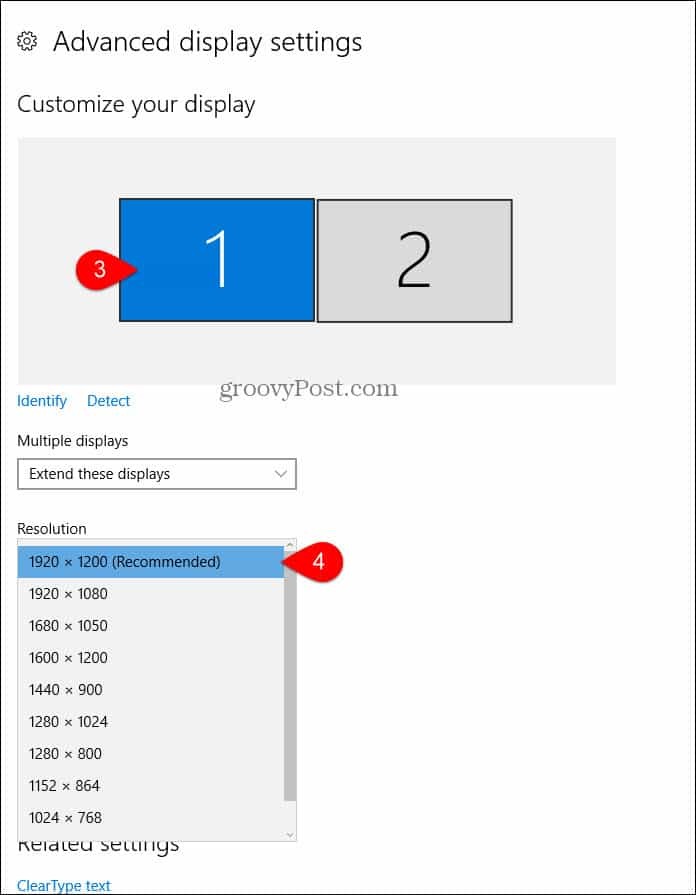
Vissa upplösningar är inte kompatibla med din bildskärm. För att förhindra att du inaktiverar datorn med en ovisbar upplösning kommer Windows att ändra din upplösning till den nya inställningen och be dig bekräfta att den fungerar.
Steg 5: KlickHåll ändringar om allt ser bra ut på den nya resolutionen.
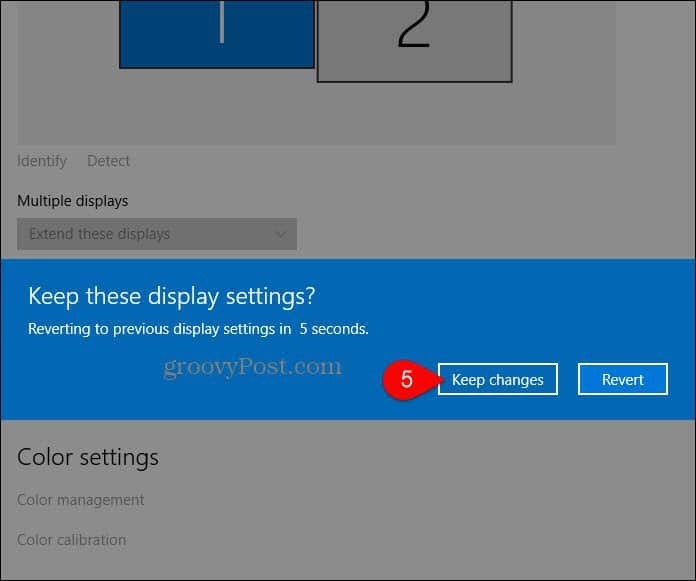
Om saker och ting går fruktansvärt fel och din skärm knepar, får du inte panik. Vänta bara 15 sekunder så kommer skärmen tillbaka till föregående upplösning.